
Windows 11 bietet Benutzern mehrere Sicherungsoptionen, darunter den Dateiversionsverlauf, das wichtigste Sicherungstool. Mit der Dateiverlaufsoption von Windows können Sie frühere Versionen von Dateien wiederherstellen.
Ja, Windows 11 enthält auch eine Option zum Hochladen von Dateien in den Cloud-Speicher über OneDrive, aber es ist auf nur 5 GB freien Speicherplatz begrenzt.
Eine weitere Option zum Sichern von Windows 11-Dateien ist die Verwendung von Sicherungs-und Wiederherstellungs-Apps von Drittanbietern. Im Vergleich zu Backup-Apps von Drittanbietern ist der Dateiversionsverlauf von Windows 11 einfacher einzurichten und zu verwenden.
Sobald Sie den Dateiversionsverlauf von Windows 11 konfiguriert haben, müssen Sie Ihr USB-Laufwerk an Ihren Computer anschließen und Windows 11 sichert die Datei automatisch auf diesem Laufwerk. Sie können sogar eine Sicherungsfunktion so planen, dass sie nach einem Zeitplan ausgeführt wird.
Schritte zur Verwendung des Windows-Dateiversionsverlaufs zum Sichern Ihrer Windows 11-Daten
Also, wenn Sie daran interessiert sind, den Dateiversionsverlauf von Windows zu aktivieren und zu verwenden, um Ihre Daten zu sichern, lesen Sie die richtige Anleitung. Dieser Artikel enthält eine Schritt-für-Schritt-Anleitung zur Verwendung des Windows-Dateiversionsverlaufs zum Sichern Ihrer Daten.
1. Klicken Sie zunächst auf Windows 11 Start und geben Sie Systemsteuerung ein. Öffnen Sie dann die Systemsteuerung aus der Liste.
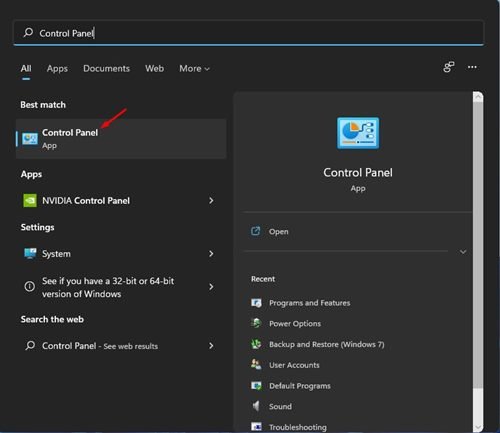
2. Klicken Sie in der Systemsteuerung auf die Option System und Sicherheit, wie unten gezeigt.
3. Wählen Sie auf der nächsten Seite die Option Dateiverlauf aus.
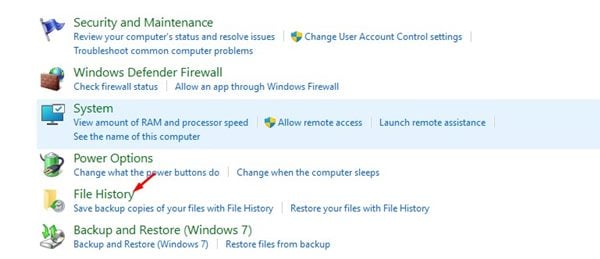
4. Schließen Sie nun ein externes Laufwerk an und aktualisieren Sie das Fenster. Klicken Sie als Nächstes in der linken Seitenleiste auf Erweiterte Einstellungen.
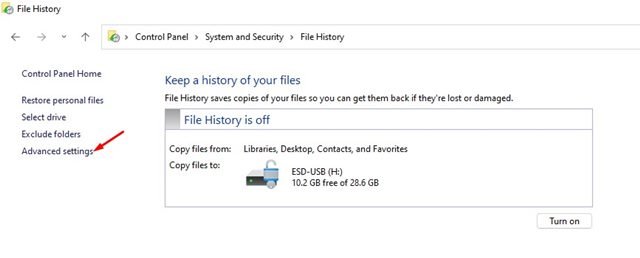
5. Auf dem nächsten Bildschirm müssen Sie einen Zeitplan festlegen, um den Dateiversionsverlauf auszuführen. Die Standardeinstellung ist Stündlich; Sie können den Zeitrahmen aus dem Dropdown-Menü ändern.
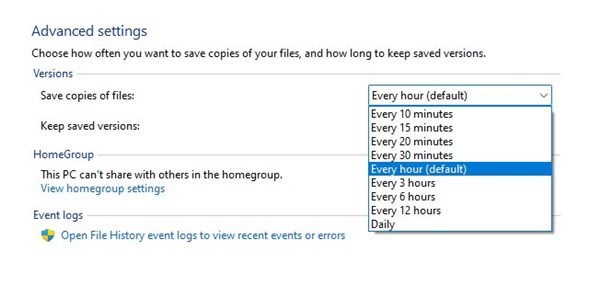
6. Wählen Sie als Nächstes das Dropdown-Menü für Gespeicherte Versionen behalten und ändern Sie es nach Ihren Wünschen.
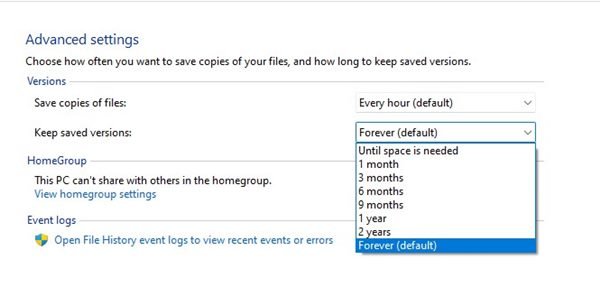
7. Wenn Sie einen Ordner ausschließen möchten, klicken Sie auf die Option Ordner ausschließen und fügen Sie den Ordner hinzu, den Sie nicht sichern möchten.
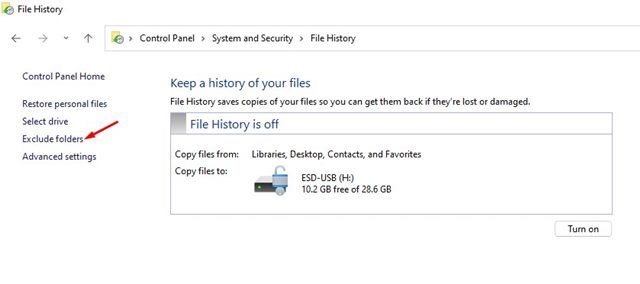
8. Jetzt müssen Sie zum Hauptbildschirm des Dateiversionsverlaufs zurückkehren und auf die Schaltfläche Aktivieren klicken, um die Funktion zu aktivieren.
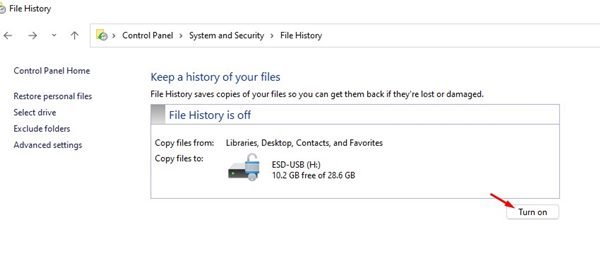
9. Um den Dateiversionsverlauf zu deaktivieren, klicken Sie wie unten gezeigt auf die Schaltfläche Deaktivieren.
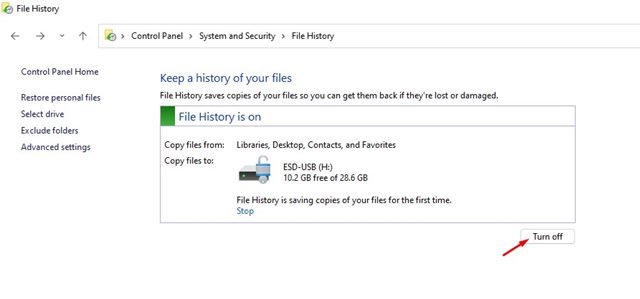
Wichtig: Der Dateiversionsverlauf sichert nur Dateien aus den Ordnern”Bibliotheken”,”Kontakte”,”Desktop”und”Favoriten”. p>
Das Einrichten des Dateiversionsverlaufs unter Windows 11 ist ziemlich einfach. Sie können sich auf diese Funktion verlassen, um Ihr Windows 11 auf einem externen Laufwerk zu sichern. Ich hoffe, dieser Artikel hat dir geholfen! Bitte teilen Sie es auch mit Ihren Freunden. Wenn Sie diesbezüglich irgendwelche Zweifel haben, lassen Sie es uns im Kommentarfeld unten wissen.